wps请问如何把最底下的空白页删除 如何在wps中删除文档末尾的空白页
wps请问如何把最底下的空白页删除,在使用WPS时,我们常常会遇到一个问题,那就是文档末尾出现了一些空白页,这些空白页不仅占用了我们宝贵的空间,还影响了文档的整体美观度。该如何在WPS中删除这些多余的空白页呢?接下来我将为大家介绍一些简单实用的方法,帮助大家轻松解决这个问题。无论你是初次接触WPS还是已经熟练运用,相信这些技巧都能对你有所帮助。让我们一起来看看吧!

如果WPS文档中出现了空白页,那么可能是文档中包含空段落、分页符或分节符。需要将这些编辑标记删除,空白页才会被删除。
操作方法:把光标移动至空白页,选中空白页中的 段落标记 或分页符 或者分节符,尝试使用“回格(即backspace / ←)”以及“Delete”键删除。
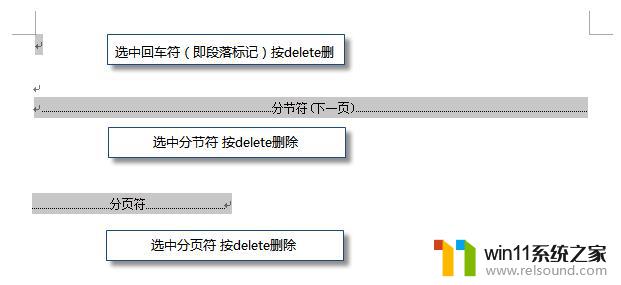
PS:如果文档中没有显示编辑标记,可以开启功能区“开始-显示/隐藏编辑标记”显示。

还有一种空白页的可能是前一页末尾有过长的表格。
文档在表格后需要有一个空段落,如果表格一直延伸到页面底部,则空段落将被推入下一页。而这个空段落标记是无法删除的。需要将这个空段落标记设置为“隐藏文字”才可以。
操作方法:
1、选中段落标记
2、点击右键-字体-勾选“隐藏文字”。
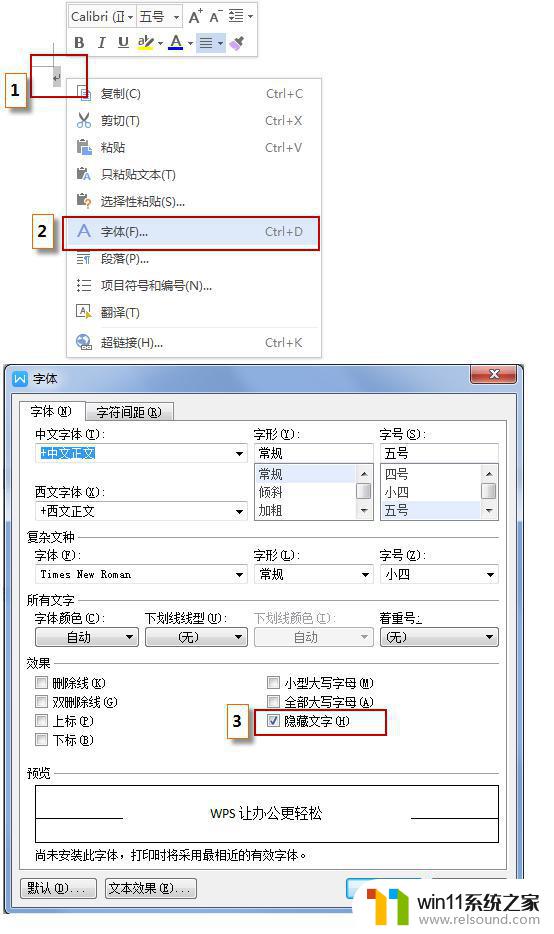
以上就是关于 WPS 如何删除最后一页空白页的全部内容,如果你有遇到相同情况,请按照小编的方法来解决。















